Načini za konfiguriranje domačega strežnika DLNA v računalniku

- 2498
- 697
- Ms. Marc Senger
Na področju oddajanja video vsebin pretakanja sodobne tehnologije se tako hitro spreminjajo, da končni uporabnik preprosto nima časa, da bi se jim prilagodil. Pred kratkim so bili prevladujoči tip satelitskih sprejemnikov, ki vam omogočajo gledanje plačanih in brezplačnih paketov različnih operaterjev. Zamenjali so jih medijski predvajalniki in danes so televizorji postali tako pametni, da lahko uspešno zamenjajo vse predpone. In vendar priložnost, da na velikem zaslonu gledamo, kaj se predvaja iz računalnika. In nudi svoj standard DLNA, prek katerega lahko predvajate medijske vsebine, vključno z glasbo in fotografijami, za vse mobilne pripomočke in pametno televizijo.

Kaj je dlna
To je zmanjšanje iz besedne zveze digitalnega živega omrežja, ki označuje specializiran programski protokol, prek katerega je naprava, ki podpira to tehnologijo, povezana z večpredstavnostno knjižnico vašega računalnika. Zahvaljujoč uporabi protokola DLNA je postalo možno pretakati oddajanje videoposnetka z računalnikom pod nadzorom sistema Windows na tablični računalnik, pametni telefon ali televizor.
Zdaj je bilo treba veliko video datoteko prenesti na bliskovni pogon ali DVD-disk za nadaljnji ogled na TV sprejemniku ali medijskem predvajalniku. Dovolj povezave in sinhronizacija tega pripomočka z računalnikom z nameščenim strežnikom DLNA. Ta protokol temelji na tehnologiji UPNP (Universal Plug & Play), ki omogoča združljivost z veliko različnimi napravami in pripomočki, ne da bi bilo treba namestiti gonilnike ali dodatno programsko opremo.
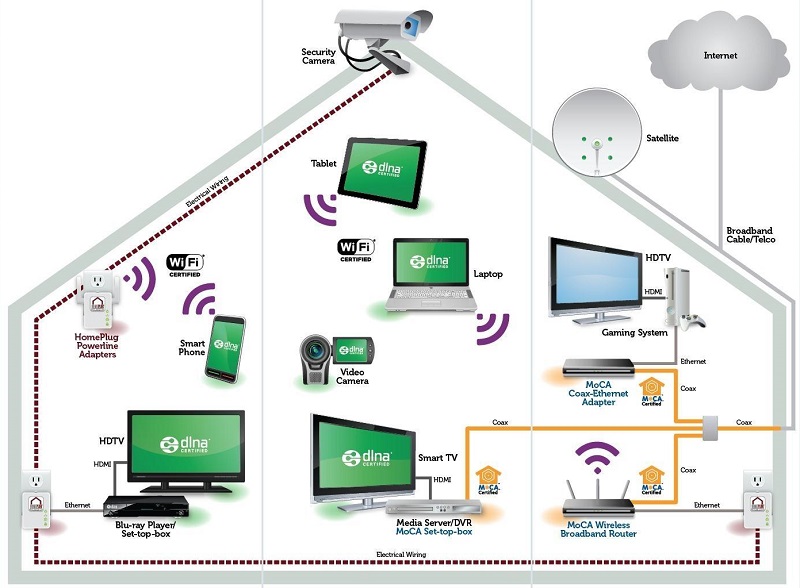
Ustvarjanje strežnika DLNA z uporabo sredstev, vgrajenih v Windows ES
V sistemu Windows 10 je ustvarjanje in pravilna nastavitev strežnika DLNA za predvajanje medijske vsebine veliko lažja kot v prejšnjih različicah operacijskega sistema pri Microsoftu. Na splošno za prenos videoposnetkov pretoka na naprave odjemalcev sploh ni treba konfigurirati takšnega strežnika.
Edina potrebna in zadostna zahteva je povezava obeh naprav (računalnik ali prenosnik do pametnega telefona, tabličnega računalnika, medijskega predvajalnika ali pametnega televizorja) do enega lokalnega omrežja prek usmerjevalnika. Ni pomembno prek Wi-Fi ali kabla. Dovoljena je tudi medsebojna uporaba Wi-Fi Direct.
Če se v parametrih omrežja vašega računalnika izkaže, da se vklopi (kar pomeni, da prekinete odkrivanje naprav), bo pretakanje datotek še vedno mogoče. Tudi če do teh datotek ni splošnega dostopa.
Nastavitve strežnika DLNA
Sama tehnologija je izjemno preprosta. Dovolj je, da v dirigentu izberete želeno video datoteko (ali glasbo) in kliknete PKM. V kontekstnem meniju, ki se prikaže, izberite »Predajte napravo ...« in na seznamu, ki se prikaže tako, da izberete pripomoček, ki ga želite predvajati video. Seveda se bo na seznamu pojavil le, če je vključen in hkrati bi moral biti pripomoček v omrežju.
Kot rezultat, se bodo Windows Media začeli v računalniku in v svojem oknu, da "vodijo na napravo" začnejo pretakati medijsko vsebino.
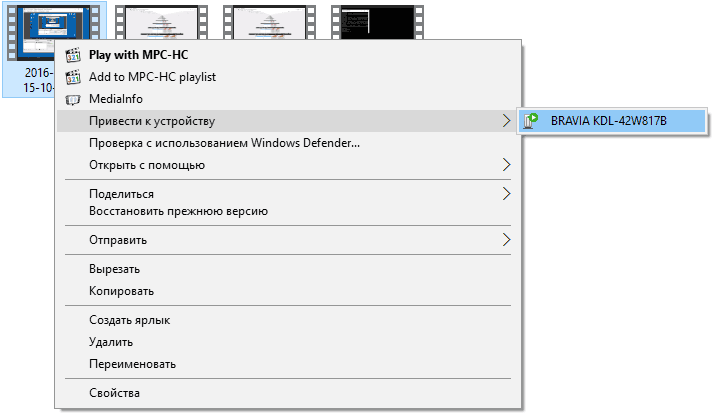
Druga možnost vključuje nastavitev strežnika DLNA na računalniku/prenosniku. V sistemu Windows 10 se morate za to držati naslednjega algoritma:
- Na iskalni plošči na iskalni plošči poberite besedno zvezo "parametri prenosa toka" in odprite to storitev;
- V razdelku "Izbira parametrov pretakanja ..." kliknite miško na elementu "vklopite pretočno prestavo ...";
- Isti rezultat je mogoče doseči z zagonom predvajalnika Windows Media in klikom na zavihek "Stream";
- Odpre se okno, kjer je v zgornjem bloku treba dati ime multimedijske knjižnice, ki bo uporabljena za predvajanje videoposnetka. Prav to ime strežnika DLNA bo prikazano na odjemalskih napravah;
- Ker imajo privzeto vsi pripomočki, ki podpirajo protokol DLNA in povezani z domačim omrežjem naprava;
- Lahko izberete tudi pripomoček in kliknete gumb »Nastavi«, če želite določiti, katero vrsto datotek je dovoljeno predvajati na njem.
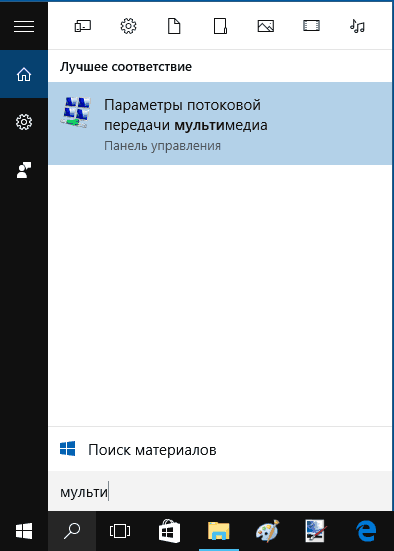
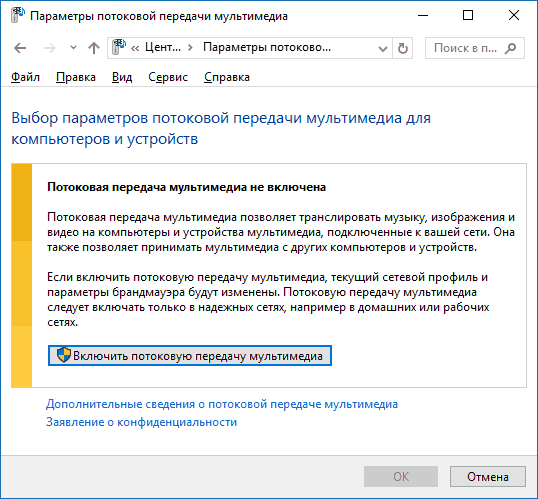
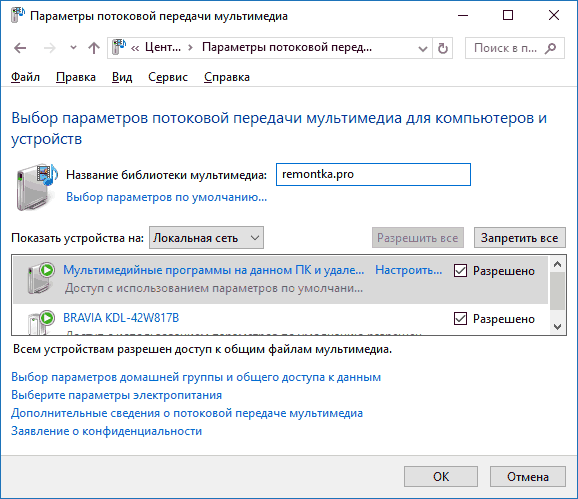
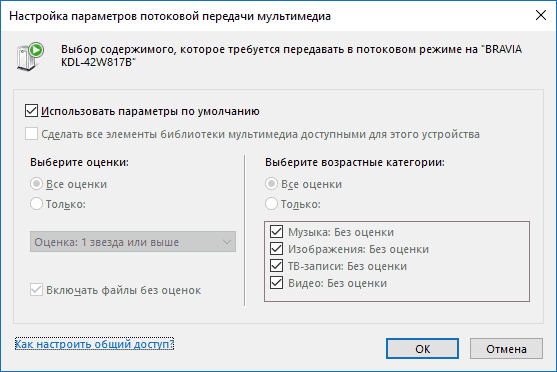
Upoštevajte, da v tem primeru ustvarjanje "domače skupine" ni potrebno, toda v "Top Ten", začenši z izidom iz leta 1803, koncept domače skupine celo postane anahronizem.
Ko se vsi zgornji koraki izvedejo na odjemalski napravi (ki je mimogrede, ne more biti samo televizija, pametni telefon ali tablični računalnik, ampak tudi drug računalnik ali prenosnik), bo možnost dostopa do videoposnetka, "fotografija" in "glasba" v vašem glavnem računalniku in možnost reproduciranja medijskih datotek dovoljene oblike.
Dodajanje map z medijsko vsebino za DLNA Server
Ker so sistemske mape s temi imeni na zagonskem disku, večina uporabnikov osebnih računalnikov shranjuje video, fotografije in glasbo na drugem mestu. In ker je odjemalska oprema konfigurirana natančno za ta imena katalogov, odprt dostop do strežnika DLNA z drugimi mapami ni tako preprost.
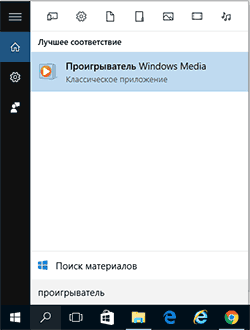
To je narejeno na naslednji način:
- Stavek "predvajalnik" zbiramo v iskalni konzoli na plošči opravil in zaženemo Windows Media;
- Klik PKM naredimo po enem od vseh odsekov medijske vsebine (video, glasba, slike). Recimo, da nas zanimajo videoposnetki - nato izberemo ustrezen razdelek in v meniju, ki se odpre - element "Upravljanje videoposnetkov". V drugih razdelkih se imenuje "Gallery/Fonotek Management";
- Okno se bo odprlo z imenom "Pot do video knjižnice". S klikom na gumb "Dodaj" lahko z našimi video materiali vnesemo toliko map.
Upoštevajte, da v sistemu Windows 7/8.1 Vključitev strežnika DLNA je mogoča neposredno prek Windows Media.
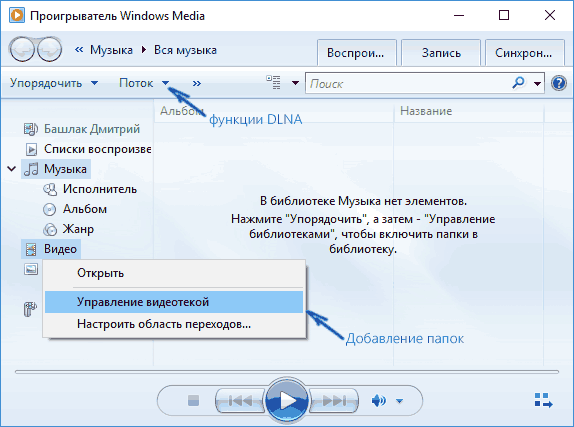
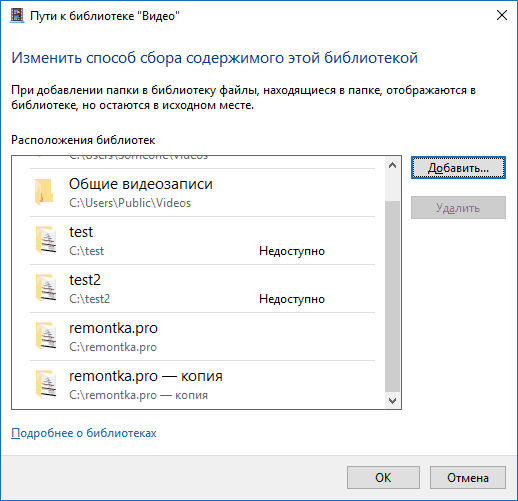
Povezava s strežnikom DLNA v računalniku iz odjemalskih naprav
Do zdaj smo razpravljali o tem, kako ustvariti medijski strežnik v računalniku/prenosnem računalniku. Recimo, da smo uspešno končali. Toda kako povezati televizor, pametni telefon, medijski predvajalnik s strežnikom DLNA?
Univerzalnega načina ni. Vsak pripomoček, vsaka medijska naprava s podporo protokola, ima praviloma svoj algoritem povezave do glavnega računalnika za oddajanje videov za pretakanje.
Recimo, na številnih modelih Samsung TV v razdelku "Source" bo vseboval določeno točko menija z imenom razpoložljivega omrežja. Vse, kar bomo morali storiti, je, da gremo na medijski strežnik, iz majhnega menija, da izberete vrsto reproducirane datoteke in jo zaženete.
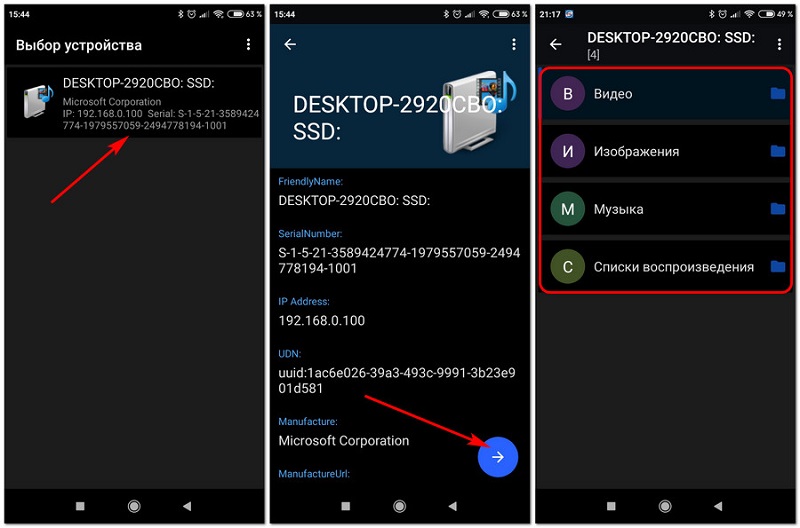
Na mobilnih napravah se strežnik DLNA ne bo prikazal in standardna orodja za njegovo povezovanje z Android OS niso na voljo. Izhod - uporaba tretje osebe, ki podpira izmenjavo podatkov na protokolu DLNA. Dovolj je na trgu predvajanja v iskalni vrstici, da pokličete to štirinožno kratico, v rezultatih iskanja pa bo več deset takšnih programov. Lahko priporočamo brezplačno aplikacijo DMS Explorer. Ta enostaven za uporabo pripomočka za ogled pretočne vsebine prek omrežja deluje v skladu z naslednjim algoritmom: v okviru domačega omrežja izberite cenovno ugoden medijski strežnik, začnite s pritiskom na modro puščico na desno. Odpre se novo okno, kjer je seznam datotek, ki je na voljo za ogled za ogled. Izberite želeni in ga zaženite na standarden način, gumb s sliko trikotnika.
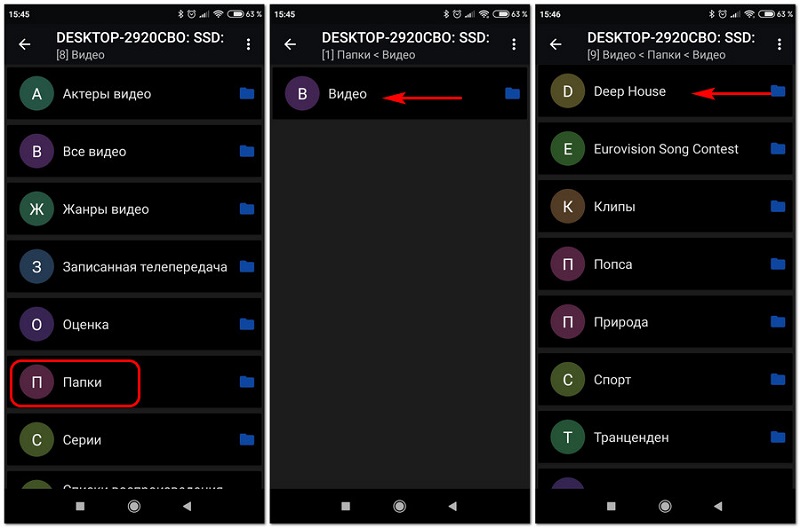
Na levi strani je še en ta gumb, s sliko zaslona. S klikom nanj dobite priložnost, da začnete ogledati izbrano datoteko v istem računalniku, ki je strežnik DLNA in na katerem leži naša medijska vsebina. Z drugimi besedami, vaš telefon lahko deluje kot daljinski upravljalnik, s katerim lahko na daljavo upravljate z gledanjem videoposnetkov ali fotografij, poslušanje glasbe. Poleg tega se lahko s pametnega telefona tudi previjate v katero koli smer, ustavite in začnete gledati.
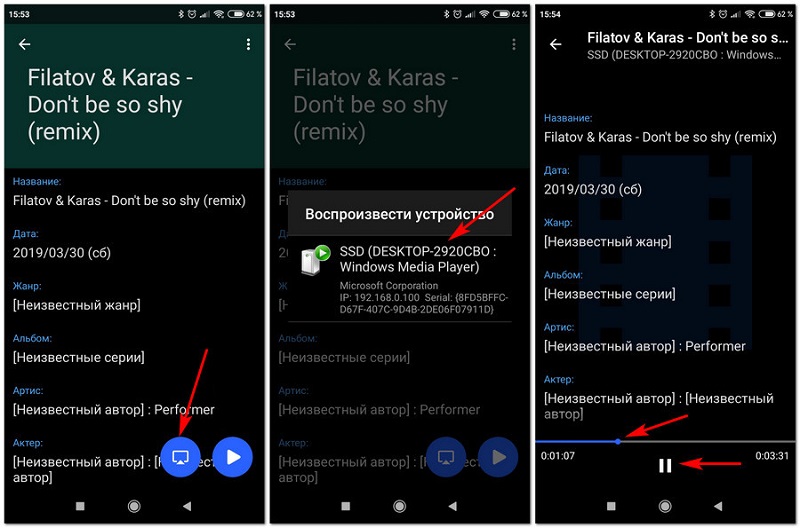
Kot lahko vidite, uporaba strežnika DLNA na napravah Android ni tako težka.
Nastavitev strežnika DLNA na računalniku s programi tretjih oseb
Poleg standardnih metod nastavitve strežnika DLNA z vgrajenim -Windows OS lahko isto delo opravite z uporabo specializiranih aplikacij tretjih osebnih proizvajalcev. Obstaja tudi veliko njih, tako brezplačnih kot distribuiranih v pogojih Shareware ali v celoti plačani. Običajno takšna programska oprema omogoča, da strankam naprave dostopajo do medijskega besedila v računalniku, razen tehnologije DLNA in drugih omrežnih protokolov.
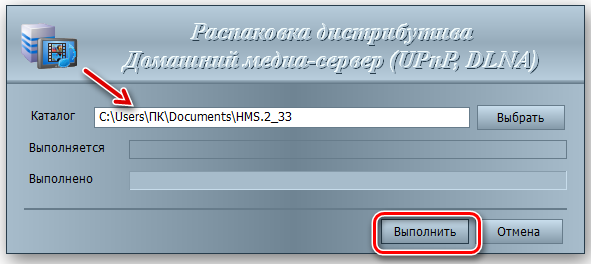
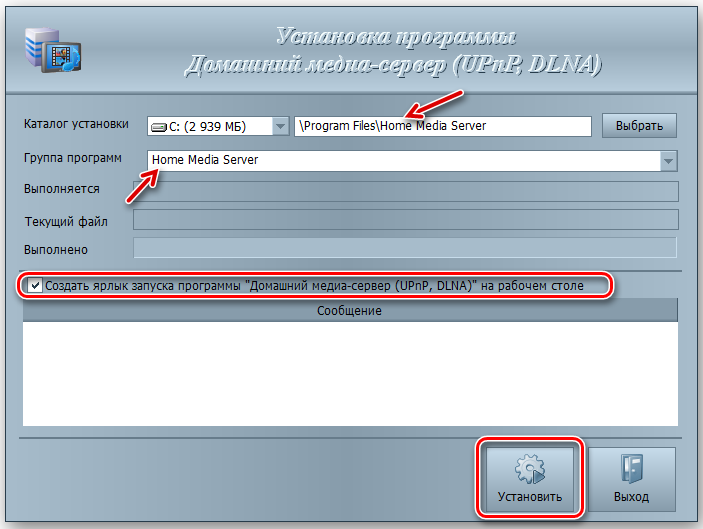
Kot brezplačen program lahko svetujete "Domači medijski strežnik". To je zelo priljubljena in enostavna programska oprema lahko prenesete s uradne spletne strani razvijalca. Poleg DLNA je tukaj podprt tudi prenos datotek s protokoli HTTP in UPNP.

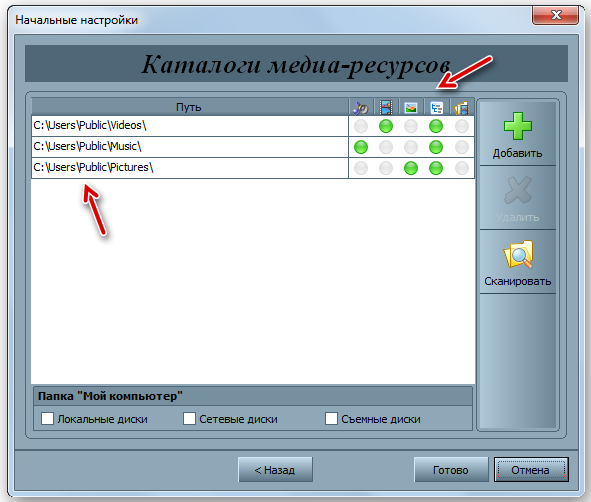
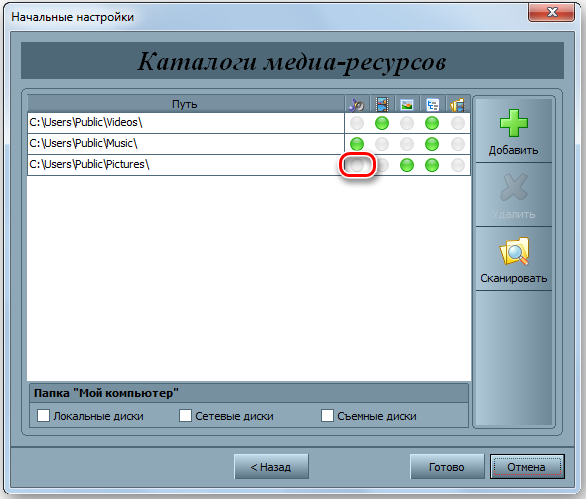
Med podprtimi strankami so TV sprejemniki dobro znanih blagovnih znamk, igralnih konzolov, medijskih predvajalnikov, mobilnih naprav za Android, iPad/iPhone, naprave za kromecast, tablice, tablice. Program vključuje nabor transkoderjev video in zvočnega formata, s poudarkom na možnostih določene odjemalske opreme. Poleg datotek lahko predvajate na internetni televiziji predvajanja, pa tudi digitalno televizijo vseh treh formatov DBV (C, S, T). Poleg tega aplikacija ponuja spletno navigacijo za odjemalske naprave, na katerih podpora DLNA (UPNP) ni.
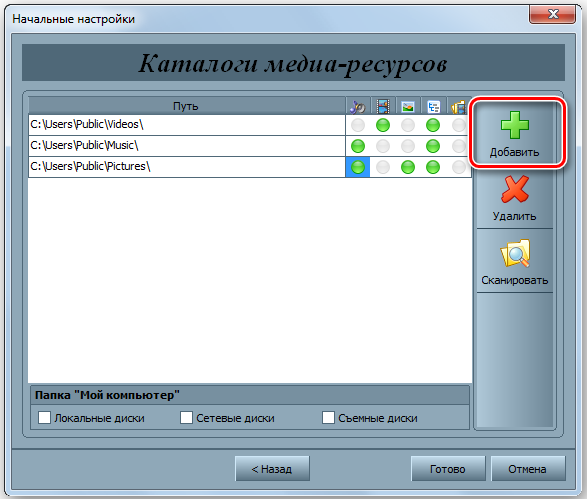
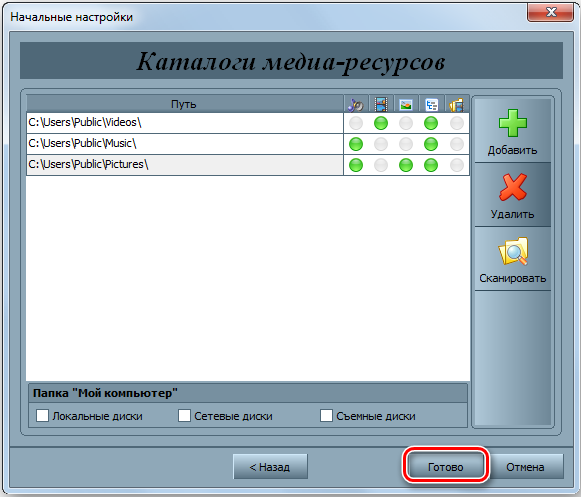
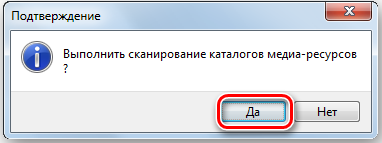
Že smo ugotovili, da veliki televizijski proizvajalci (Samsung, Philips, LG) uporabljajo lastno programsko opremo, nameščeno na računalniku, in zagotavljajo pretakanje videov za video in glasbo za svoje pametne modele TV.
Še en priljubljen program za Windows 10/8/7 za ustvarjanje/nastavitev strežnika DLNA, ki si zasluži vašo pozornost, je Servio, ki ima plačano in brezplačno različico.
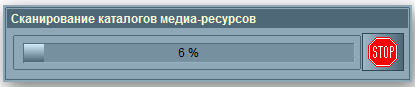
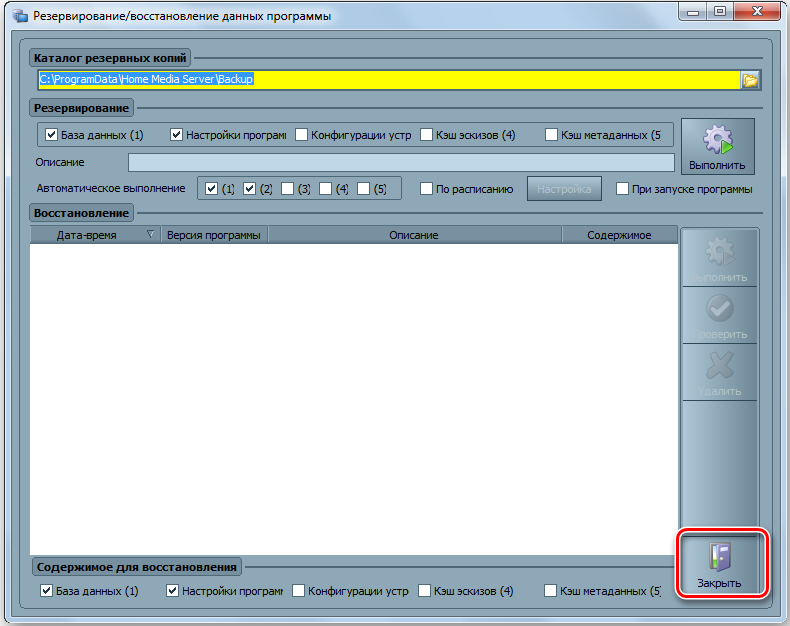
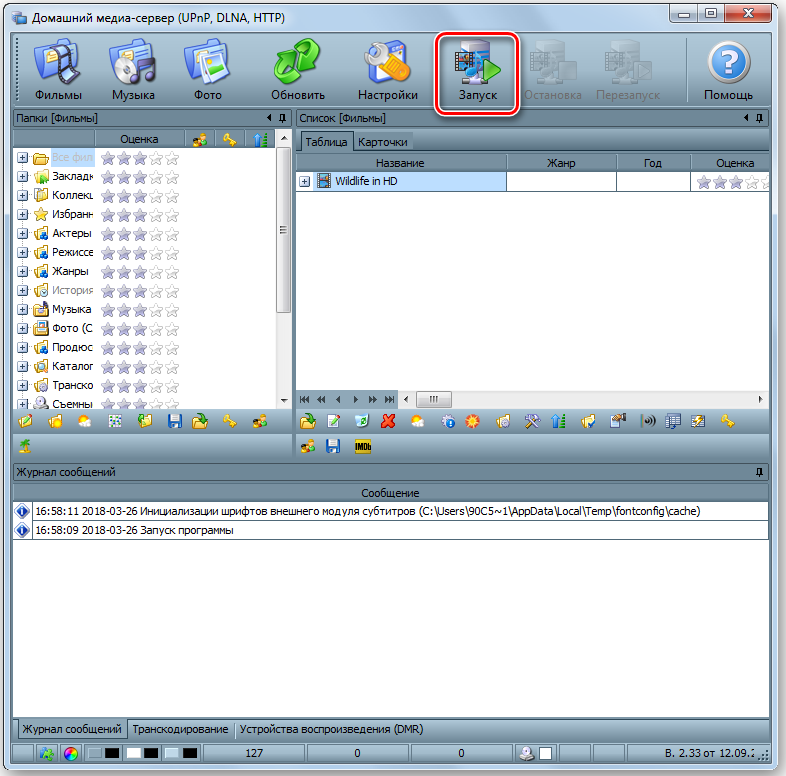
Med razpoložljivimi funkcijami brezplačne uporabne različice je treba opozoriti:
- Možnost pretakanja pretoka medijskih datotek v obliki, ki jo podpirajo končne naprave (vključno s skoraj vsemi modeli sodobnih televizorjev, medijskih predvajalnikov, igralnih konzolov in mobilnimi pripomočki;
- Možnost oddajanja spletne radiodifuzije (v nekaterih primerih bo morda potrebna uporaba vtičnikov);
- Program razume najbolj priljubljene video, zvočne in grafe, ve, kako delati s seznami predvajanja in podpira podnapise;
- Mape in datoteke je mogoče razvrstiti po atributih, kot so vrsta, velikost, ime, avtor, datum dodajanja.
Nastavitev programa je precej preprosta. Po nalaganju in namestitvi zaženemo konzolo Serviio, v nastavitvah izberemo rusko -zvočni vmesnik, po katerem se premaknemo na nastavitve besedila v mediju in dodamo svoje mape z glasbo, videoposnetki in fotografijami. Pravzaprav bo to dovolj - preostali del programa bo samodejno naredil.
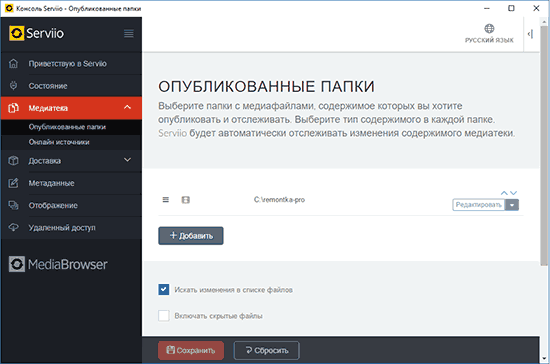
Verjamemo, da to gradivo ne bo samo zanimivo za naše bralce, ampak tudi koristno. V vsakem primeru boste mnogi od vas želeli poskusiti uporabiti svoj računalnik/prenosnik za predvajanje medijskih datotek na televizorju ali pametnem telefonu. V komentarjih na članek pišite o težavah, s katerimi smo se srečali - poskušali jih bomo rešiti skupaj.

